Come configurare il desktop remoto su Internet su Windows 10
- Categoria: Funzionalità E Supporto Di Windows 10
Sempre più persone lavorano da remoto giorno dopo giorno poiché l'attuale pandemia globale è di nuovo in aumento. Per questo, hanno bisogno di accedere ai loro computer e dispositivi nei loro uffici comodamente da casa.
Invece di utilizzare strumenti e applicazioni di terze parti per accedere in remoto alle loro macchine, come TeamViewer o Chrome Remote Desktop , puoi accedere ai tuoi computer direttamente utilizzando il Desktop remoto Microsoft applicazione.
Microsoft Remote Desktop è un'eccellente applicazione gratuita ideale per Windows 10 utenti attraverso i quali possono connettersi ad altri dispositivi da remoto. L'app può essere scaricata e installata tramite Microsoft Store. Tuttavia, l'applicazione è solo una pedina nell'intero processo. Effettuare una connessione corretta tra dispositivi su Internet richiede ulteriori configurazioni, discusse in questo articolo. 
Configura Desktop remoto su Internet Windows 10
Lascia che ti mostriamo come puoi accedere a un PC Windows 10 utilizzando Desktop remoto. Riepilogo rapido nascondere 1 Impedisci al tuo PC di entrare in modalità di sospensione 2 Abilita/consenti connessione remota su PC Windows 10 2.1 Abilita la connessione al desktop remoto tramite il Pannello di controllo 2.2 Abilita la connessione desktop remoto tramite l'app Impostazioni 3 Imposta indirizzo IP statico 3.1 Controlla il tuo attuale indirizzo IP locale 3.2 Configura indirizzo IP statico 4 Determina l'indirizzo IP pubblico 5 Configura DDNS sul router 6 Configura il port forwarding sul router 7 Installa e configura Microsoft Remote Desktop sul PC di origine 8 Parole di chiusura
Il processo che stiamo per discutere deve essere eseguito nello stesso ordine. Ecco i punti salienti del processo:
- PC di destinazione:
- Impedisci al tuo PC di entrare in modalità di sospensione
- Abilita/consenti connessione remota
- Imposta indirizzo IP statico
- Router di destinazione:
- Determina il tuo indirizzo IP pubblico
- Configura DDNS (in caso di indirizzo IP pubblico dinamico)
- Configura il port forwarding
- PC di origine:
- Installa e configura Microsoft Remote Desktop
Continua a leggere la guida passo passo per eseguire tutte queste attività.
Impedisci al tuo PC di entrare in modalità di sospensione
Quando un computer entra in modalità di sospensione, non risponde più alle chiamate di rete. Ciò significa che se un computer è in modalità di sospensione e stai tentando di accedervi da remoto, il tentativo non andrà a buon fine. Pertanto, deve essere configurato in modo tale che non entri in modalità di sospensione. Ecco 4 modi per evitare che accada.
Abilita/consenti connessione remota su PC Windows 10
Il Blocchi firewall di Windows 10 qualsiasi connessione remota per impostazione predefinita. Deve essere abilitato e consentito attraverso il firewall per una connessione RDP (Remote Desktop Protocol) di successo. Esistono 2 modi per abilitare la connessione desktop remoto in Windows 10.
Abilita la connessione al desktop remoto tramite il Pannello di controllo
Aprire il Pannello di controllo, fare clic su Sistema e sicurezza , quindi fare clic su Consenti accesso remoto sotto Sistema . 
Nel Proprietà di sistema finestra, seleziona il pulsante di opzione accanto a Consenti connessioni remote a questo computer e quindi assicurati che la casella di controllo sotto sia selezionata. Clic Applicare e Ok . 
Abilita la connessione desktop remoto tramite l'app Impostazioni
Lo stesso può essere ottenuto utilizzando l'applicazione Impostazioni in Windows 10. Apri il Desktop remoto collocamento nell'app Impostazioni (Esegui -> ms-settings: remotedesktop) e sposta il cursore sotto Abilita desktop remoto . 
La connessione desktop remoto è ora abilitata con successo sul tuo PC. Procediamo ora con gli altri passaggi di configurazione.
Imposta indirizzo IP statico
Per impostazione predefinita, la maggior parte dei router è impostata su DHCP (Dynamic Host Configuration Protocol). Questo protocollo assegna automaticamente indirizzi IP vacanti a tutti i dispositivi collegati per evitare qualsiasi conflitto IP. Tuttavia, in un ulteriore passaggio dell'articolo, sarà necessario inoltrare una porta all'indirizzo IP di questo PC di destinazione. Per questo, abbiamo bisogno che l'indirizzo IP di questa macchina sia statico, cioè non cambi continuamente.
Pertanto, dobbiamo impostare un indirizzo IP statico per questo in questo momento. Prima di farlo, vediamo qual è l'indirizzo IP corrente della macchina in modo da allocare lo stesso indirizzo IP statico per evitare un conflitto di indirizzi IP con qualsiasi altro dispositivo sulla rete.
Controlla il tuo attuale indirizzo IP locale
Per identificare l'indirizzo IP attualmente assegnato, aprire il prompt dei comandi e digitare ipconfig /all . Questo comando visualizzerà tutte le configurazioni IP di tutte le porte di rete sul PC, comprese quelle virtuali.
Devi cercare l'indirizzo IPv4 sotto l'adattatore di rete che è connesso al router, potrebbe essere cablato o wireless. Nel nostro caso, stiamo usando il Wi-Fi per connetterci al router: 
Nell'immagine sopra, l'IP del nostro PC di destinazione è 192.168.100.245 . Assegneremo manualmente lo stesso indirizzo IP per renderlo statico.
Configura indirizzo IP statico
Per configurare un indirizzo IP statico su un computer Windows 10, digitare ncpa.cpl in Esegui per aprire il Le connessioni di rete finestra. Da lì, fai clic con il pulsante destro del mouse sull'adattatore di rete collegato al router e fai clic su Proprietà dal menu contestuale. 
Sul Proprietà finestra, fare clic su Protocollo Internet versioni 4 (TCP/IPv4) e quindi fare clic su Proprietà . 
Nella finestra Proprietà successiva, seleziona il pulsante di opzione Usa il seguente indirizzo IP e quindi compila i campi sottostanti dalle informazioni ottenute dal prompt dei comandi in precedenza che include l'indirizzo IP, la subnet mask, il gateway predefinito e i server DNS. Una volta fatto, fai clic su ok su tutte le finestre aperte per chiuderle.
Nota: È possibile impostare i server DNS sugli indirizzi di Google che sono 8.8.8.8 e 8.8.4.4 . 
Ora hai impostato con successo un indirizzo IP statico sul tuo computer. Assicurati di essere ancora connesso a Internet per assicurarti che tutte le configurazioni vengano eseguite correttamente.
In alternativa, se sei più a tuo agio con la riga di comando, puoi anche impostare un indirizzo IP statico e un server DNS utilizzando la riga di comando in Windows 10 .
Determina l'indirizzo IP pubblico
La parte successiva del processo consiste nel determinare l'indirizzo IP pubblico della rete. Questo indirizzo IP è fornito dal tuo provider di servizi Internet (ISP). Puoi controllare il tuo indirizzo IP pubblico tramite la riga di comando o semplicemente digitare Qual è il mio indirizzo IP sul sito Web di Google per scoprirlo. 
Il tuo indirizzo IP pubblico verrà quindi evidenziato, come mostrato nell'immagine sopra.
Di solito, questo IP è statico. Ma spesso gli ISP tendono a fornire indirizzi IP pubblici dinamici che cambiano di volta in volta. In tal caso, devi contattare il tuo ISP e chiedere un indirizzo IP statico, il che potrebbe causare un piccolo extra poiché questi indirizzi IP sono riservati principalmente alle aziende.
In alternativa, puoi anche configurare il Dynamic Domain Name System (DDNS) sul tuo router per assegnare al tuo router un nome che seguirà indipendentemente dalla modifica dell'indirizzo IP pubblico. Tieni presente che questa operazione deve essere eseguita solo se il tuo indirizzo IP pubblico continua a cambiare.
Configura DDNS sul router
Il DNS dinamico tiene traccia del tuo indirizzo IP pubblico che cambia e funziona come un normale server dei nomi di dominio. Il nome che imposti per il dominio rimarrà fermo mentre l'indirizzo IP pubblico continua a cambiare.
Nota: Non tutti i router hanno questa opzione. Si prega di verificare se l'impostazione è supportata sul router tramite il sito Web del produttore.
Innanzitutto, è necessario accedere all'interfaccia di configurazione del router tramite un browser web. Inserisci l'indirizzo IP dell'interfaccia del router che di solito si trova sul retro del router.
Nota: I router commerciali, come Juniper, Cisco, ecc., hanno un'interfaccia a riga di comando a cui è necessario accedere utilizzando il protocollo SSH con app come mastice . 
Ora accedi all'interfaccia utilizzando le credenziali che solitamente sono disponibili sul retro del router, se non modificate da un amministratore di rete. Dopo aver effettuato l'accesso, cerca la configurazione DDNS che di solito è sotto Applicazione di rete , ma ogni router può avere il proprio layout diverso.
Configura le impostazioni DDNS in base alle tue esigenze e imposta un nome per il dominio, come nell'esempio seguente: 
Ora che il DDNS è stato configurato, puoi procedere al passaggio successivo.
Configura il port forwarding sul router
Le porte di rete vengono utilizzate dai servizi e dalle applicazioni Windows per inviare e ricevere dati in rete. Quando si accede a un PC tramite Internet con Desktop remoto, il router deve capire su quale porta inoltrare il traffico in entrata, poiché un router può avere molti dispositivi collegati internamente.
Per configurare il port forwarding, accedi nuovamente all'interfaccia del router e accedi. Cerca le impostazioni di Port forwarding o port mapping all'interno del router. Questi si trovano di solito sotto Regole in avanti . Inserisci la seguente configurazione:
- Abilita la mappatura delle porte: Dai un'occhiata
- Tipo: Applicazione
- Nome mappatura: Inserisci un nome per la regola
- Ospite interno: Indirizzo IP del PC di destinazione (IP statico che abbiamo impostato in precedenza)
- Protocollo: TCP
- Porta interna: 3389
- Porta esterna: 3389
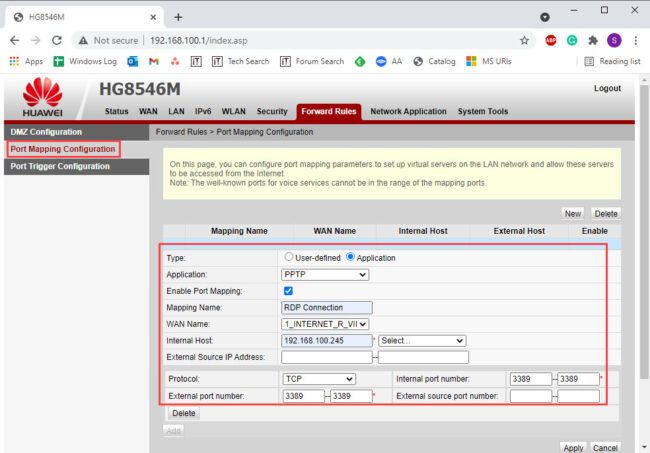
Salva tutte le impostazioni e ora hai configurato correttamente il port forwarding sul tuo router.
Installa e configura Microsoft Remote Desktop sul PC di origine
Ora possiamo iniziare la fase di configurazione sul PC di origine da cui accederai in remoto all'altro computer. Inizieremo con l'installazione di Microsoft Remote Desktop.
Apri il Pagina Microsoft Remote Desktop nel Microsoft Store e clicca Ottenere . 
Il Microsoft Store si aprirà e l'app inizierà il download e l'installazione. Una volta installato, fare clic su Avvia. All'avvio dell'applicazione, fai clic su Aggiungi nell'angolo in alto a destra, quindi fai clic su PC . 
Nella schermata successiva, sotto Nome del PC inserire l'indirizzo IP pubblico o il DDNS (se configurato). Quindi, fare clic su + firmare davanti a Account utente . 
Nel Aggiungi un account finestra, inserire i dettagli di accesso per il PC remoto. Se è associato un account Microsoft, inserisci le credenziali del tuo account Microsoft. Se disponi di un account locale, inserisci le credenziali dell'account locale. Clic Salva quando fatto. 
Ora configura eventuali impostazioni aggiuntive (opzionali) e fai clic su Salva alla fine. Ora puoi connetterti a un PC remoto utilizzando l'applicazione Desktop remoto comodamente da casa tua o in qualsiasi altro luogo con un PC e una connessione Internet stabile.
Parole di chiusura
Il processo può sembrare lungo, ma è fattibile. Questa deve essere una configurazione una tantum in modo da poter accedere al tuo PC remoto da qualsiasi parte del mondo con una connessione Internet stabile, senza dover acquistare alcun software di terze parti.
Microsoft Remote Desktop è uno strumento semplice ma eccellente per aiutarti a gestire vari dispositivi remoti a cui puoi connetterti contemporaneamente ed essere produttivo.